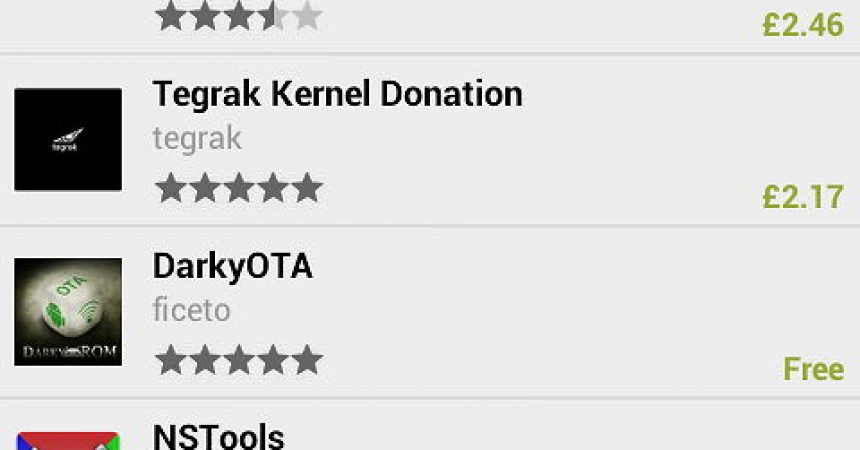See juhendaja õpetab teile, kuidas tuuakse seadmesse kernel
Kernel on ükskõik millise seadme oluline osa, sest see ühendab riistvara tarkvara.
Kui sa häkkid Android Seade, peate installima ka kohandatud ROMi. See muudab ka seadme püsivara ja võib seda mõjutada. Kuid kui kernel on muutunud, võib see lubada seadmel täiendada lisaseadmeid ja seadme paranenud toimivust. Veelgi enam, Androidil on mõni Linuxi mõju ja see on avatud tweaksidele ja täiustustele.
Uute tuumade paigaldamine võib teie seadet kiirendada, kiirendades seda. Samuti võib see parandada aku jõudlust, kui aeglustada protsessori, kui seda pole vaja. Aga enne midagi muud veenduge, et olete teinud kõiki oma andmeid varukoopiate tegemiseks, kuna uute tuumade installimine võib seadmele põhjustada kahju. Kui kernel pole ROM-iga ühilduv, võib tekkida probleeme.
Kui see juhtub, peate taaskäivitama taaskasutamise ja taastama varunduses kõik. Nii et see juhendaja aitab teil leida tuumad, kopeerida, flash seda ja uurida selle funktsioone.
Veenduge, et seade teostaks protsessi lõpuleviimiseks.
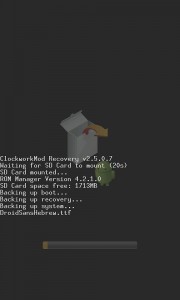
-
Varunda
Veenduge alati, et käitate kõigi oma telefoni või seadme failide ja andmete varukoopia. Lülitage seade välja ja taaskäivitage see. Seda saate teha, hoides helitugevust koos toitelülitiga. Avage jaotis Varundamine / taastamine ja valige varundamine.
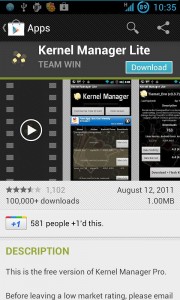
-
Kernel Manager
Uue tuuma vilkumine toimub samamoodi nagu uue ROM-i puhul. Kuid selle asemel, et minna ROM-i haldamisse, kasutatakse rakendust tuumade jaoks, mida nimetatakse Kernel Manageriks. Võite neid ka Play poes leida. Võite valida tasulise versiooni või tasuta. Kuid juhendaja huvides kasutame tasuta versiooni.
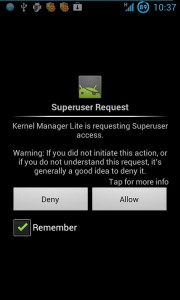
-
Kerneli halduri kasutamine
Mine kerneli haldurisse ja avage see. Valige käsk Kernel List. Andke luba administraatoriõigustele. See kuvab ühilduvate tuumade loetelu. Funktsioonid on loetletud lühendites nagu Overlock, CIFS, HAVS ja palju muud.
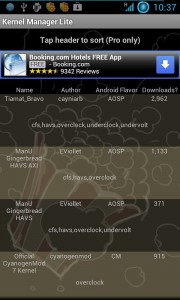
-
Vali kernel
Vali valitud kernel. Enamik neist toetab allavaldamist ja kiirendamist, mida peate oma seadme jõudlust kiirendama või aeglustama. Teie valitud allalaadimis- ja välkmälu.
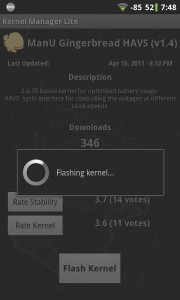
-
Vilkuv kernel
Kui olete tuumade valinud, laadib see tuumad alla ja hakkab vilkuma. Kui kõik need on tehtud, käivitatakse teie seade uuesti. See võtab tavaliselt kaua aega. Aga kui see on käivitunud, võite alustada funktsioonide uurimist.
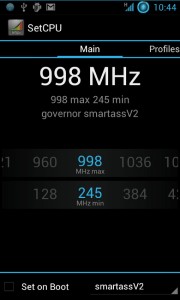
-
Kiiruse reguleerimine
Võite CPU kiirust reguleerida uue kerneli kasutamisega. Leidke Play poodi SetCPU ja laadige see alla. Kui allalaadimine on lõpule jõudnud, avage see ja minge soovitud rakendusele "Autodect Speeds". Luba juhtimine ja rakendus hakkab seadistusi korraldama. See protsess kiirendab teie seadme tööd.
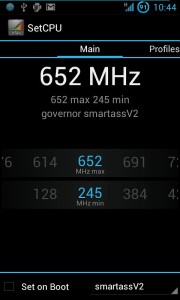
-
Alusvara
Seadet saate reguleerida kahel viisil. Saate seda reguleerida maksimaalse kiiruse või minimaalse kiirusega. Aku säästmiseks võite väärtuse langeda kuni kolmandiku võrra. Saate muuta seda väärtust tasemel, mis sobib sulle.
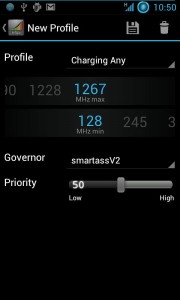
-
Salvesta profiil
Samuti saate muuta profiile oma seadme kiirusnõuete täitmiseks. Kuid see sõltub ka sellest, milline on teie seadme olek. Näiteks kui seade on sisse lülitatud, saate seade seadistada maksimaalsele tasemele.
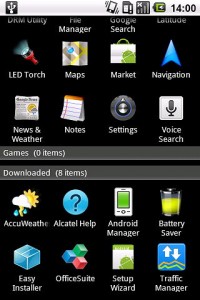
-
Leia muud kernelid
Tegelikult on muid tuumade allikaid. Uute versioonide või tuumade leidmiseks vähem levinud seadmetest teistest allikatest. Saate neid leida foorumites nagu forum.xda-developers.com.
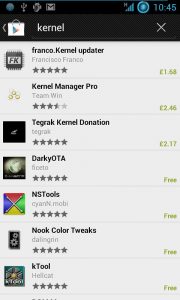
-
Muud kerneli omadused
Uuel kernelil on palju funktsioone. Üks neist on CIFS. See on Samba failide jagamise protokoll, mis võimaldab oma LAN-i draivide paigaldamist. Neid saate Play poest ja muid kerneliga seotud funktsioone.
Jagage meiega oma kogemusi, jättes kommentaar alltoodud jaotisest. Või kui teil on ka küsimusi, jätke kommentaar allpool. EP
[embedyt] https://www.youtube.com/watch?v=kCBN-_zu5cY[/embedyt]